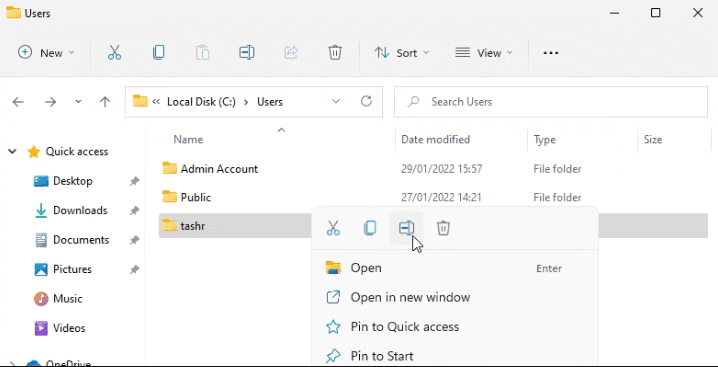User profile wizard là một công cụ giúp bạn chuyển User Profile bao gồm những dữ liệu và thiết lập cá nhân của máy tính từ tài khoản người dùng củ sang tài khoản người dùng mới một cách nhanh chóng để tiếp tục công việc mà không cần tốn thời gian sao chép dữ liệu và thiết lập máy tính lại từ đầu.
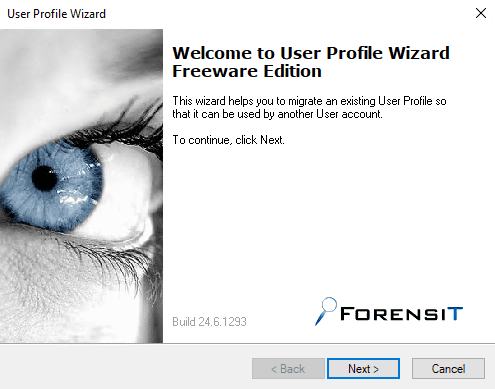
User profile là nơi Windows lưu trữ hồ sơ tài khoản của bạn. Khi bạn chuyển sang một tài khoản mới thì Windows sẽ tự động tạo ra một user profile hoàn toàn mới, và bạn sẽ mất tất cả những dữ liệu ( ở thư mục Desktop, Documents, Pictures, Music và lịch sử internet, dữ liệu tạm,…), cũng như các thiết lập máy tính tuỳ chỉnh theo cá nhân.
Những tính năng nổi bật của User Profile Wizard
- Di chuyển toàn bộ dữ liệu và thiết lập của User profile trên Windows 10 và Windows 11
- Tự động tham gia vào một miền domain mới.
- Di chuyển profiles (hồ sơ) tới Azure AD
- Di chuyển profiles (hồ sơ) từ Azure AD
- Hỗ trợ di chuyển domain thông qua VPN
- Hỗ trợ tất cả Active Directory và Samba domains
- Di chuyển profiles từ domain về workgroup
- Hỗ trợ di chuyển profiles tự động bằng script
Hướng dẫn cài đặt User Profile Wizard và di chuyển profiles
User profile wizard là một công cụ di chuyển profiles dễ dàng và nhanh chống. Bản chất của nó là không move, copy hoặc delete bất kỳ dữ liệu, thay vào đó nó chỉ thay đổi cấu hình profiles để sử dụng cho tài khoản mới.
Cài đặt User profile wizard
- Tải User Profile Wizard tại đây.
- Nhấp vào profwiz.msi và bấm install vậy là xong.
Hướng dẫn di chuyển User Profile
- Mở user profile wizard
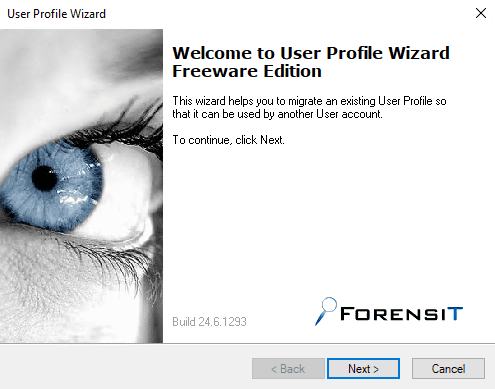
- Chọn user profile muốn di chuyển sang tài khoản mới.
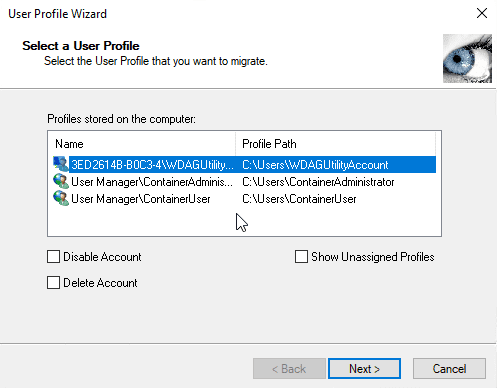
- Chọn domain và username (tài khoản mới) muốn di chuyển đến.
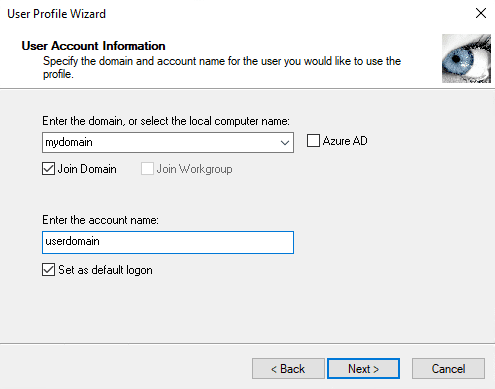
- Bấm next để thực hiện di chuyển profile và đợi cho đến khi thực hiện xong.
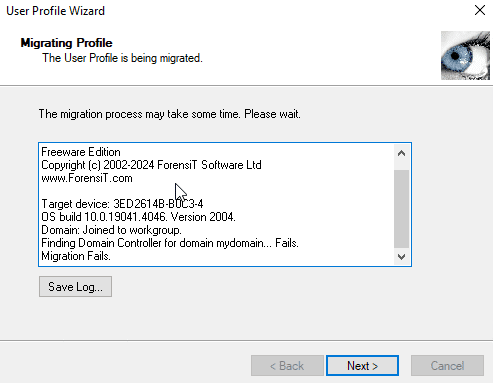
- Thực hiện thay đổi tên thư mục user profiles trùng với tên tài khoản mới.
- Mở cmd và thực hiện lệnh sau để xem SID của tài khoản người dùng
wmic useraccount get name,SID
- Nhấn Win + R, nhập regedit và bấm OK để mở Registry Editor.
- Trong Registry Editor, điều hướng đến vị trí sau:
HKEY_LOCAL_MACHINE\SOFTWARE\Microsoft\Windows NT\CurrentVersion\ProfileList
- Bên trong ProfileList, xác định và nhấp vào SID giống với tài khoản người dùng mới.
- Mở cmd và thực hiện lệnh sau để xem SID của tài khoản người dùng
-
- Nhấp chuột phải vào giá trị ProfileImagePath và chọn Modify.
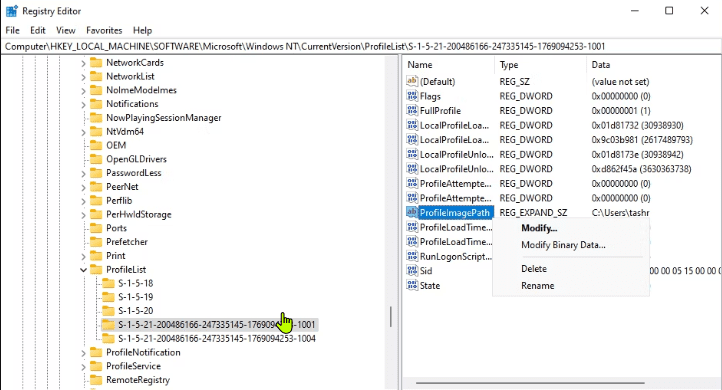
-
- Sửa tên trùng với tài khoản người dùng mới và nhấp vào OK.
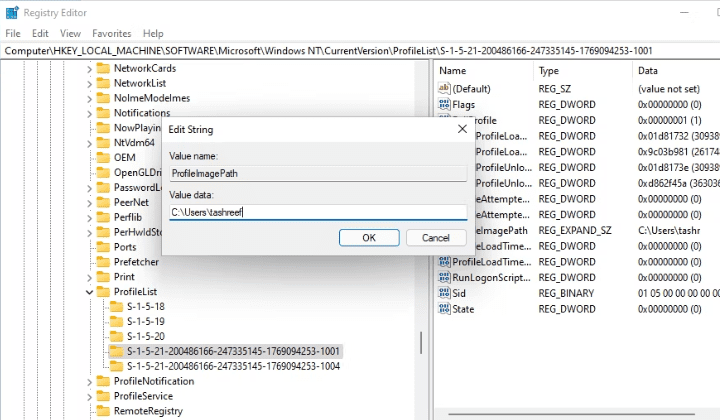
-
- Đóng cửa sổ Registry Editor. Khởi động lại máy tính thì các thấy tài khoản người dùng như mới và không có gì. Hãy yên tâm và thực hiện bước tiếp theo để tài khoản người dùng nhận lại đúng user profile.
- Tiếp theo, nhấn Win + E để mở File Explorer và điều hướng đến C:\Users\

- Chọn user profile với tên tài khoản người dùng trước củ và nhấn F2 để đổi tên (Nhập tên mới cho user profile là tên tài khoản người dùng mới (nó phải khớp với tên tài khoản được nhập trong Registry Editor).
- Nhấp vào vào Tiếp tục để lưu các thay đổi.
- Khởi động lại máy tính lần nữa là tài khoản người dùng sẽ nhận lại đúng user profile mà chúng ta muốn di chuyển.
User Profile Wizard là công cu đi chuyển user profile trên cùng một máy tính. Nếu các bạn muốn chuyển user profile từ máy tính này sang máy tính khác thì các bạn có thể tham khảo trong bài viết này, sử dụng phần mềm Transwiz .